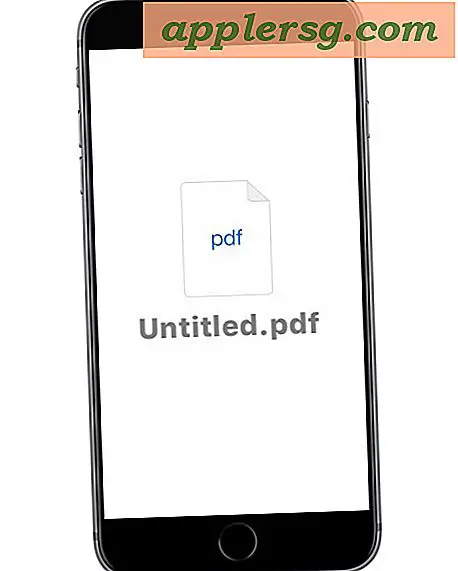Oplossing voor fouten bij lokale netwerkdetectie en problemen bij het verbinden met servers in OS X

Lokaal netwerken werkt meestal probleemloos op Macs, wat de reden is dat enkele van de meest verzwarende problemen die een selecte groep gebruikers met OS X Yosemite ondervindt, betrekking hebben op netwerkverbindingen. Sommige hiervan kunnen betrekking hebben op bredere problemen met de verbinding en wifi-functionaliteit, en andere problemen die algemene LAN-netwerkfuncties kunnen beïnvloeden en de mogelijkheid om een andere lokale Mac te ontdekken en ermee te verbinden, of om bestanden over te dragen op een lokaal netwerk van andere AFP Macs of zelfs breder SMB-machines. De laatste LAN-ontdekking en connectiviteitsproblemen zijn waar we ons op richten om hier te behandelen.
Dit is in feite een oplossing voor het vinden van oplossingen, met name het omzeilen van lokale netwerkconnectiviteitstoringen en een onvermogen om genetwerkte machines te vinden die ongetwijfeld op hetzelfde netwerk staan dat eenmaal goed was aangesloten. Deze manifesteren zich meestal op een Mac met OS X Yosemite die verbinding maakt met andere Macs met eerdere versies van OS X, maar de oplossing kan relevant zijn voor andere situaties waarin zich ook een vergelijkbare fout voordoet.
Als u specifieke netwerkontdekkingspogingen of mislukte verbindingspogingen ervaart, kent u de routine; probeer op de juiste manier verbinding te maken met een andere lokale Mac en na een lange wachttijd krijgt u uiteindelijk het bericht: "Er was een probleem bij het verbinden met de server 'Computernaam'. De server bestaat mogelijk niet of is op dit moment niet beschikbaar. Controleer de servernaam of het IP-adres, controleer uw netwerkverbinding en probeer het opnieuw. " Het is natuurlijk heel goed mogelijk om die exacte foutmelding te zien vanwege de redenen die in het foutbericht zijn opgegeven, waardoor het een legitiem bericht zou worden, maar in dit geval, de doelserververbinding werkte eerder prima, de doelserver bestaat, het IP-adres is correct en de netwerkverbindingen zijn aan beide kanten actief en u kunt zelfs het server-IP van de problematische Mac pingen.

Als u dat foutbericht met een lokale netwerkverbinding tegenkomt dat absoluut zou moeten werken, probeert u de volgende routine om de lokale genetwerkte Macs naar behoren te laten ontdekken en verbinden zoals bedoeld. U hebt het IP-adres van de doel-Mac nodig, het IP-adres is te vinden in Netwerkvoorkeuren op alle versies van OS X (vraag het lokale systeembeheerder als u niet zeker bent van het IP-adres van de server):
- Sluit alle open mislukte netwerkpogingen en mislukte netwerkgerelateerde vensters in de OS X Finder - dit omvat de netwerkmap of netwerkbrowser in Finder
- Nadat het foutbericht 'Probleem verbinden' wordt weergegeven, koppelt u Wi-Fi in OS X los van het item in de wifi-menubalk
- Schakel de wifi opnieuw in vanuit OS X vanuit hetzelfde menu
- Vanuit de OS X Finder, druk op Command + Shift + K om het menu "Go To Server" op te roepen en voer het IP-adres van het doel-LAN Macs in om verbinding te maken met
- Klik op 'Verbinden' en de doel-Mac zou ontdekt moeten worden, log dan in zoals gebruikelijk, de LAN-verbinding zou moeten worden vastgesteld zoals bedoeld

Voor Macs gebruikt u afp: // (doel-ip), en voor SMB / Windows gebruikt u smb: // (doel-ip)

Eenmaal verbonden, bevindt u zich zoals gewoonlijk in de vertrouwde op Finder gebaseerde navigatie van de doel-Mac (of -server).

Een vrij eenvoudige oplossing, maar u zult merken dat zodra de verbinding is verstreken, u opnieuw moet beginnen, de algemene netwerkverbinding van Macs uit en weer moet inschakelen en vervolgens het IP-adres opnieuw wilt verbinden. Aan de andere kant, terwijl de verbinding succesvol en levend is, zullen de genetwerkte Macs verschijnen zoals ze zouden moeten in de netwerkbrowser van de Mac Finder.
Netwerken werkt meestal prima in OS X, waardoor dit een beetje een anomalie is en dat de meeste Mac-gebruikers het helemaal niet goed ervaren. Er zijn verschillende manieren om bestanden te delen tussen Macs, inclusief de AFP-aanpak, AirDrop of SSH. Gebruik wat het meest geschikt is voor uw situatie, of welke van de meest betrouwbare is in uw omgeving. Voor het eenvoudig verplaatsen van een bestand of twee en zonder de noodzaak van algemene toegang tot het bestandssysteem, kan AirDrop een snelle oplossing zijn die de noodzaak van de bovenstaande omzeiling voorkomt.
Dit specifieke probleem met netwerkdetectie dat ik persoonlijk tegenkom, met een bepaalde Mac met OS X Yosemite die via AFP verbinding maakt met een andere lokale Mac. De ontdekking mislukte nooit eerder dan deze MacBook Air met OS X Yosemite (het is ook een schone installatie, als je nieuwsgierig bent), wat aangeeft dat de oorzaak waarschijnlijk een softwareprobleem is, misschien zelfs specifiek voor sommige Mac-hardware. Bovendien gebeuren de netwerkproblemen niet op andere lokale Macs, wat consistent is met talloze rapporten van andere gebruikers die soortgelijke detectie- en AFP- en SMB-problemen ondervinden, meestal ook in een normale LAN-omgeving op kantoor of thuis. Dat een oplossing hiervoor is om Wi-Fi uit en aan te schakelen is ook opmerkelijk, misschien een indicatie voor een oplossing met een toekomstige update voor OS X-systeemsoftware gericht op draadloos. Het is de moeite waard te vermelden dat een vergelijkbare bug bestond in eerdere versies van OS X die verbinding maakten met SMB- en NAS-shares, die met deze cifs: // -truc konden worden opgelost en die bug later werd opgelost.
Hopelijk zullen de bovenstaande stappen nuttig zijn voor Mac-gebruikers die een vergelijkbaar netwerkdetectieprobleem tegenkomen en altijd onthouden om OS X bij te werken naar nieuwe versies van systeemsoftware wanneer deze beschikbaar komt. Als u in OS X vergelijkbare netwerkapparaatdetectie- of LAN-verbindingsproblemen hebt ondervonden, laat ons dan weten hoe u deze hebt opgelost door een opmerking hieronder te laten.